
VSCO – популярное мобильное приложение для создания и редактирования фотографий. Оно распространяется бесплатно и в Google Play, и в App Store.
Регистрация аккаунта
Зарегистрироваться в VSCO можно четырьмя способами:
- через Facebook,
- через Google,
- через почту,
- через номер телефона.
Через телефон или почту
Первым шагом скачаем приложение и зайдем на главную страницу. Затем из предложенных вариантов выберем самый подходящий. В нашем случае это регистрация через мобильный телефон и электронную почту.

В появившемся окне вводим номер, на который должно прийти сообщение с кодом подтверждения. Вводим полученный код в поле.

После подтверждения номера нам предлагают придумать логин и пароль от профиля. Если вы выбрали вариант с почтой, то такое окно появится сразу после начала регистрации. В нем нужно ввести вашу почту, чтобы получить ссылку для активации, а также придумать логин и пароль. Не забудьте подтвердить почту, чтобы открыть доступ ко всем функциям аккаунта.

После регистрации VSCO предлагает попробовать полную подписку на приложение бесплатно. Это позволяет пользоваться всеми доступными в приложении фильтрами. Если хотите использовать опцию, нажимайте на синюю кнопку. Откроется окно ввода платежных данных. Пробный семидневный период можно отменить в любое время. Чтобы закрыть окно запроса, в левом верхнем углу нажмите на серый крестик.

В следующем окне пользователям iOS предложат отрегулировать разрешения. Нажимаем на «Продолжить», и регистрация на этом окончена.
Через Google или Facebook
Если у вас есть аккаунты в Google или Facebook, то регистрацию можно провести через них. Сначала вводим данные от нужного аккаунта (почта и пароль).


Подтверждаем вход и придумываем логин. Регистрация завершена.

Как заполнить свой профиль?
По желанию можно настроить ваш профиль в приложении. Сначала зарегистрируйтесь в VSCO. Затем зайдите на свою страницу, нажав на смайлик внизу на панели управления. Около кружка фотографии щелкните по серой надписи «Редактировать/Edit».

Введите желаемые данные: заголовок для аккаунта и его описание, ссылки на сторонние ресурсы, имя пользователя и фамилию, почту. Чтобы поставить новую аватарку, нажмите на квадратик фотографии рядом с вашим логином там же, в меню редактирования. Чтобы сменить логин, найдите справа от него кнопку «Изменить/Change». После ввода всех данных сохраните их, нажав на галочку в правом верхнем углу. Если вы передумали, то щелкните крестик в левом верхнем углу.

Удаление аккаунта
Удалить аккаунт в VSCO несложно, но в самом приложении этого сделать нельзя. Для этого нам нужно перейти на сайт.
Заходим в VSCO, переходим в профиль (смайлик на панели управления). В левом верхнем углу есть шестеренка настроек. В настройках нам нужно выбрать «About VSCO/О VSCO», а затем «Visit VSCO.co/Посетить VSCO.co». Заходим в меню. Оно обозначено тремя серыми полосками в правом верхнем углу. Нажимаем на кружочек слева, чтобы войти в профиль.

Вводим логин и пароль. Открывшуюся страницу пролистываем до конца до самой последней кнопки. Нажимаем на «Delete my account/Удалить мой аккаунт».

Сайт попросит нас повторно ввести пароль и указать причину удаления страницы. Причину указывать необязательно. После этого повторно откроется окно подтверждения, где нужно еще раз нажать на предложенную кнопку.

На этом удаление аккаунта завершено. Сервис сообщает, что все данные исчезнут не сразу, поэтому профиль может быть виден еще пару часов. Также учитывайте, что по завершении процедуры нельзя будет создать новый аккаунт на то же имя, телефон или почту.
VSCO – отличный сервис для обработки фото. Используйте вышеизложенные инструкции для быстрого старта. Удобного пользования!


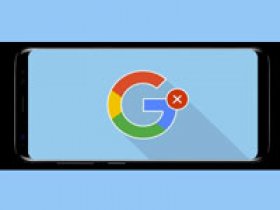


Комментарии
Гость 21.01.23
Вот интересно , а что делать если нет бесплатной учётной записи? Везде ищу информанию. Нигде нет :(